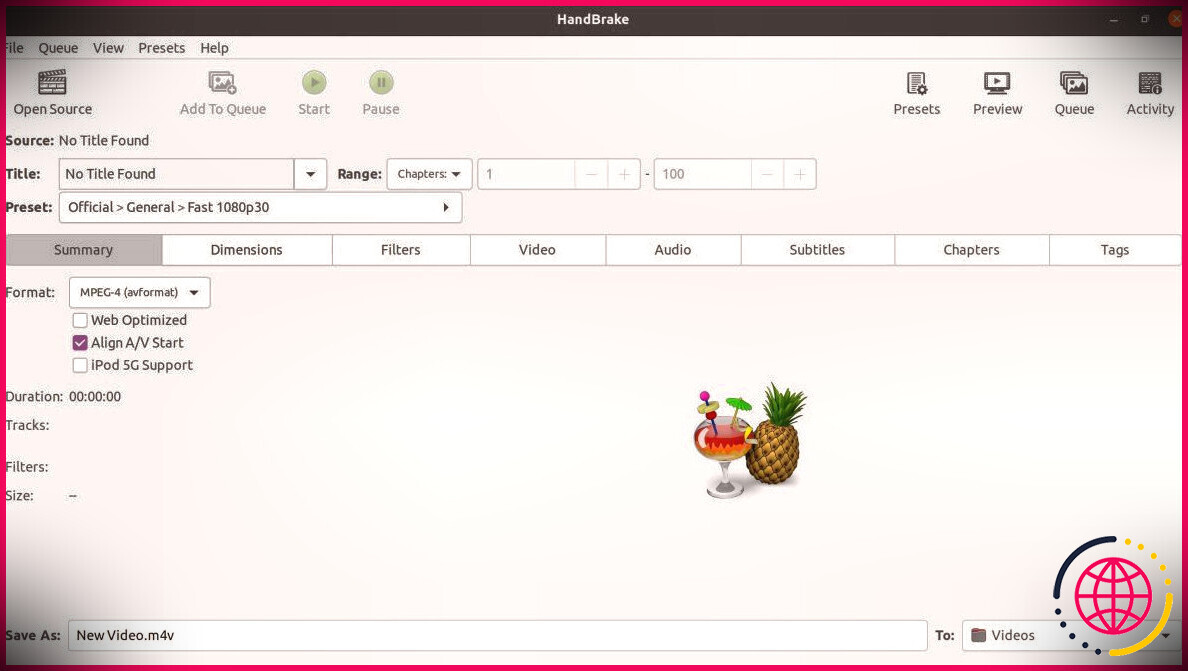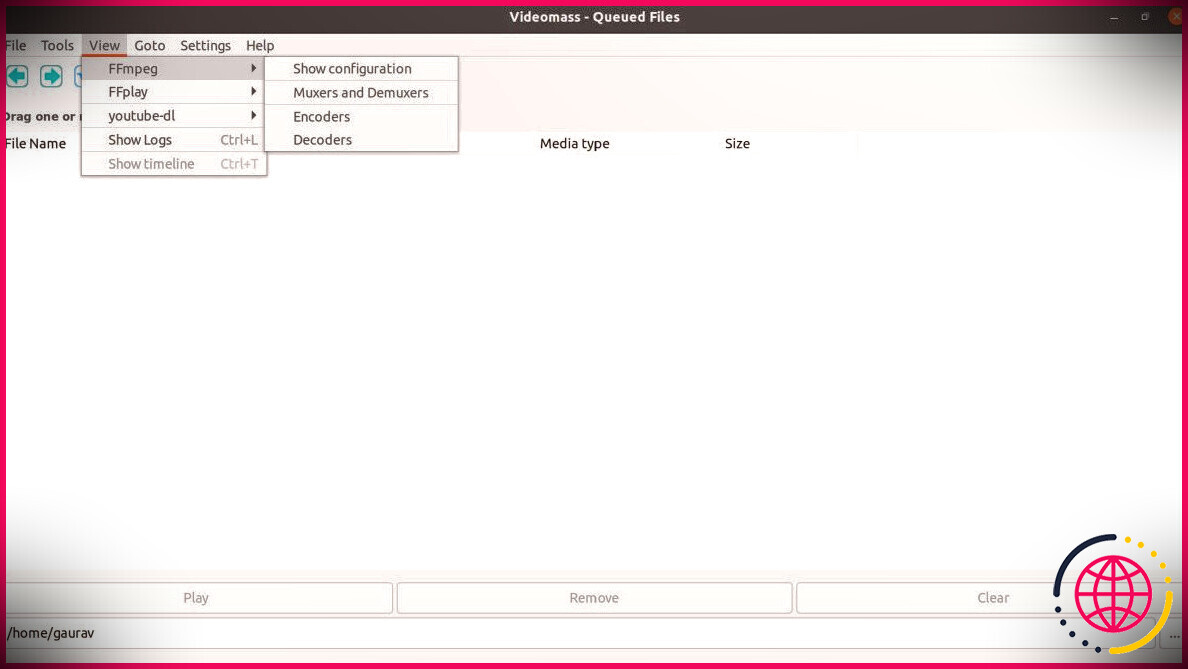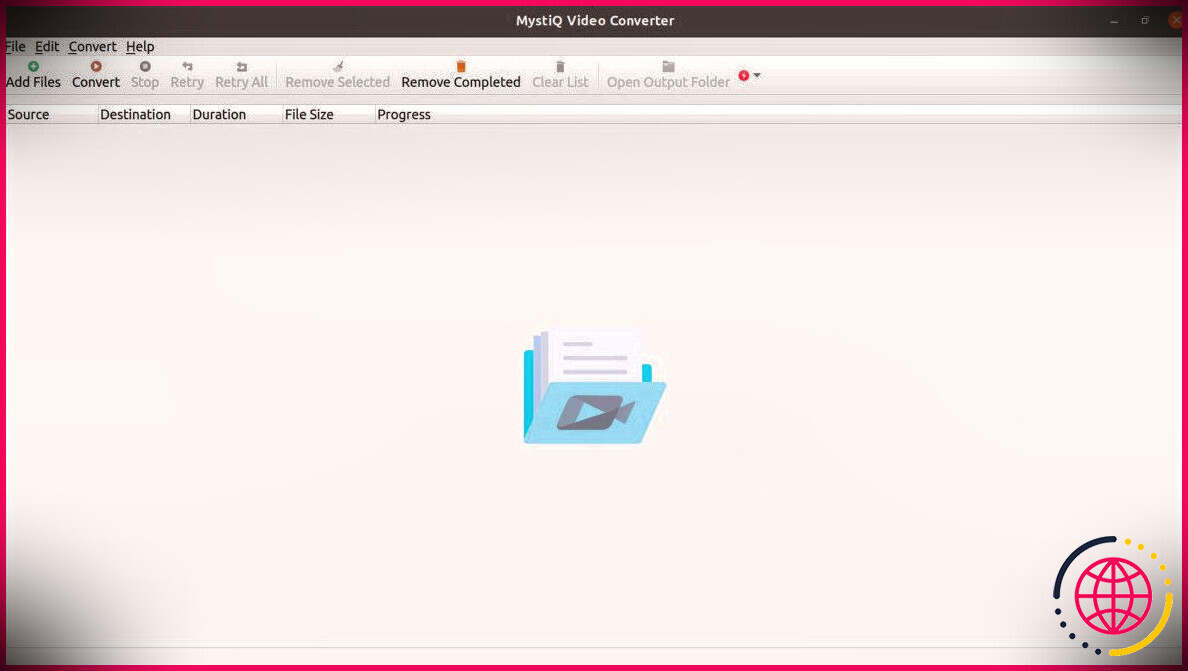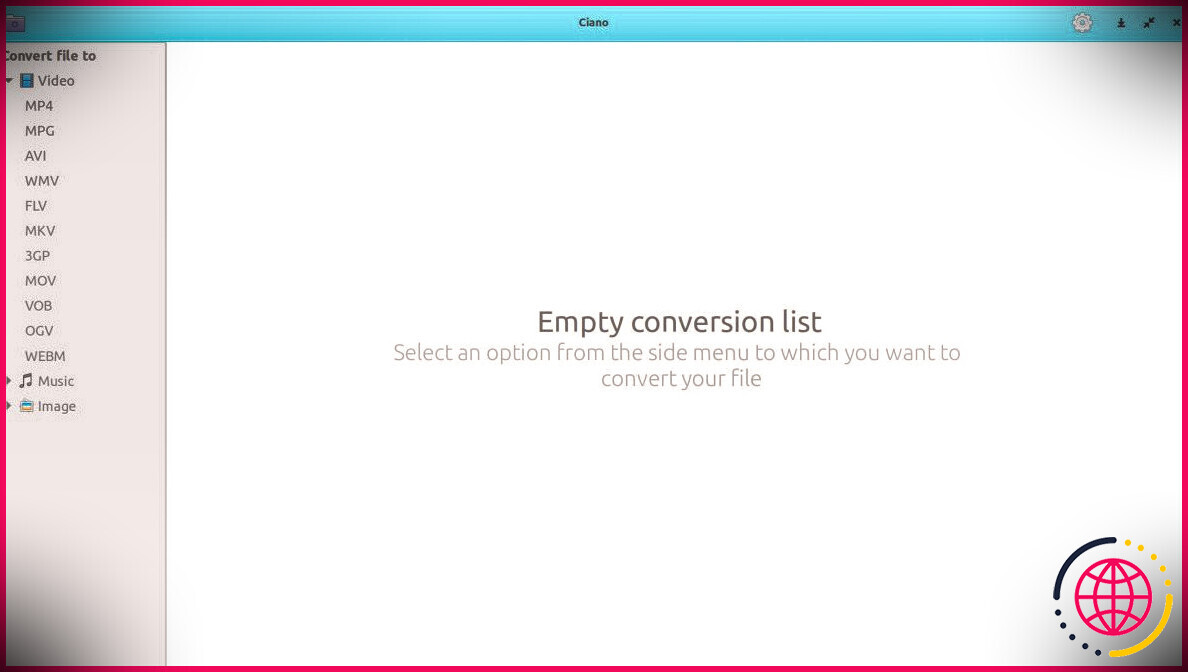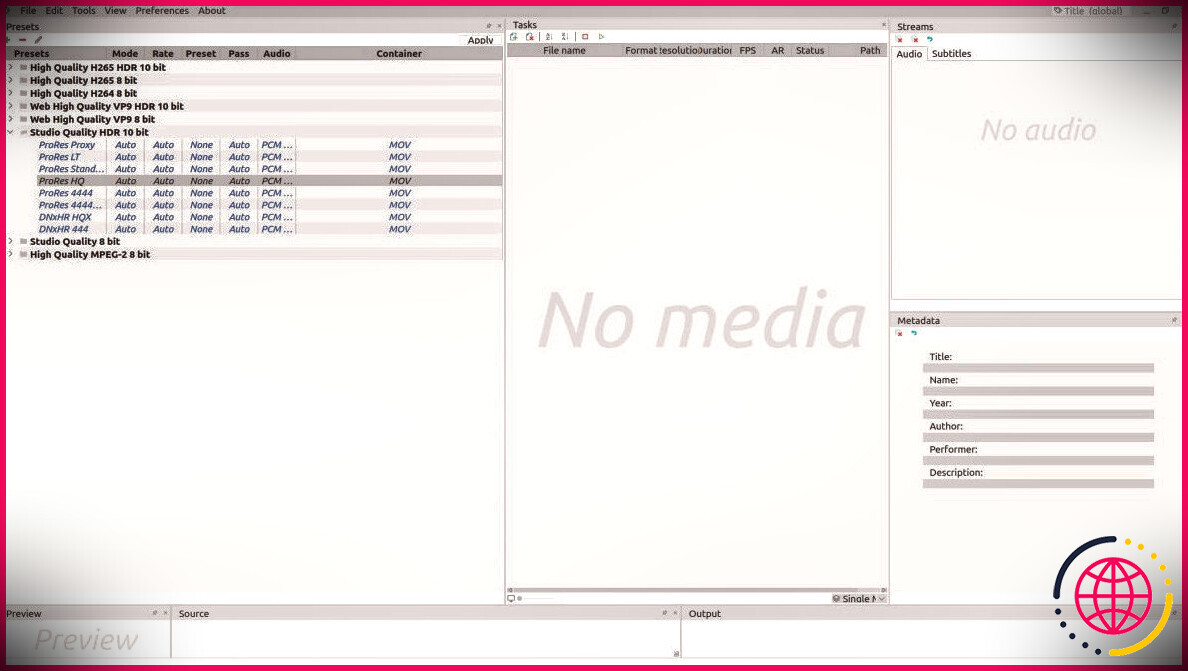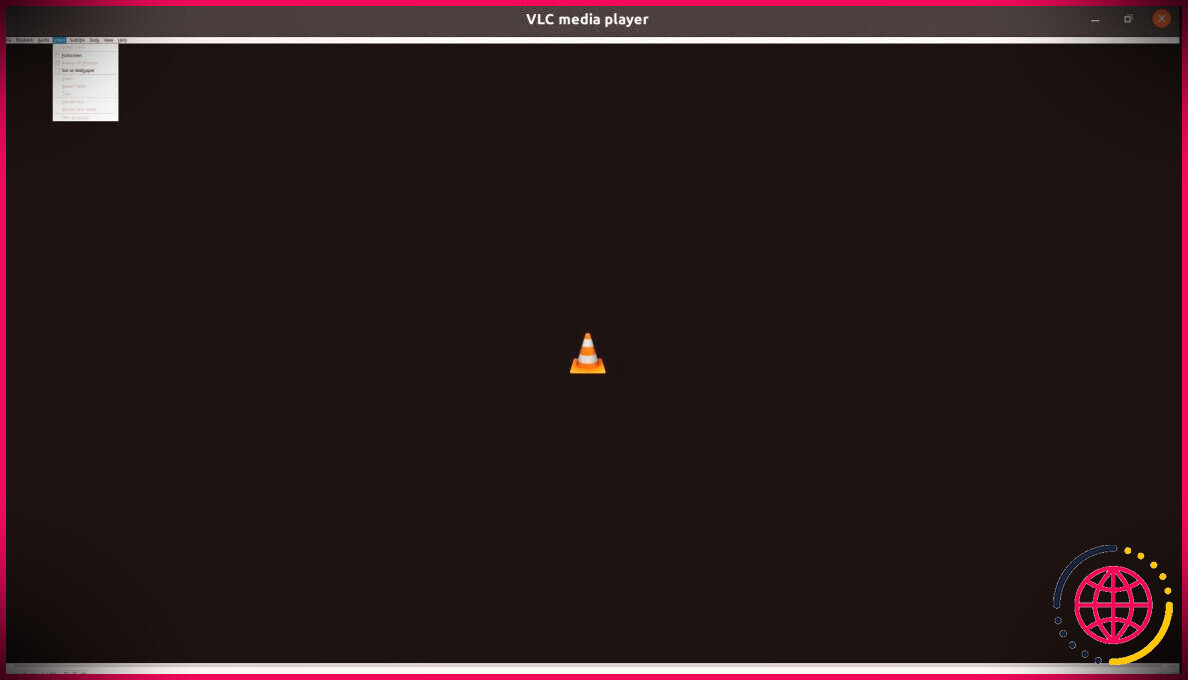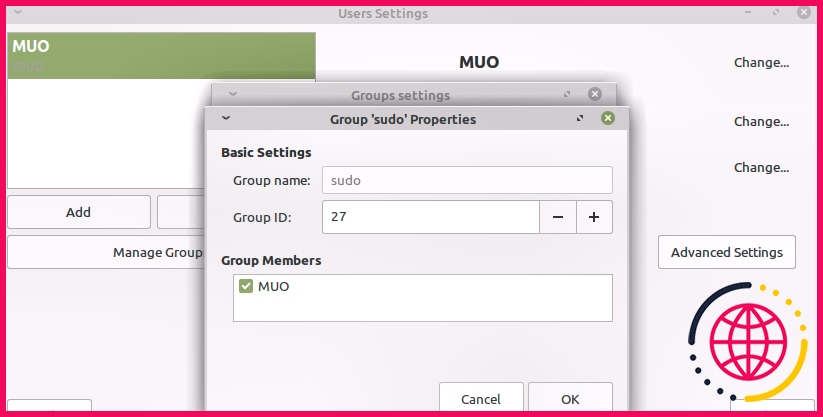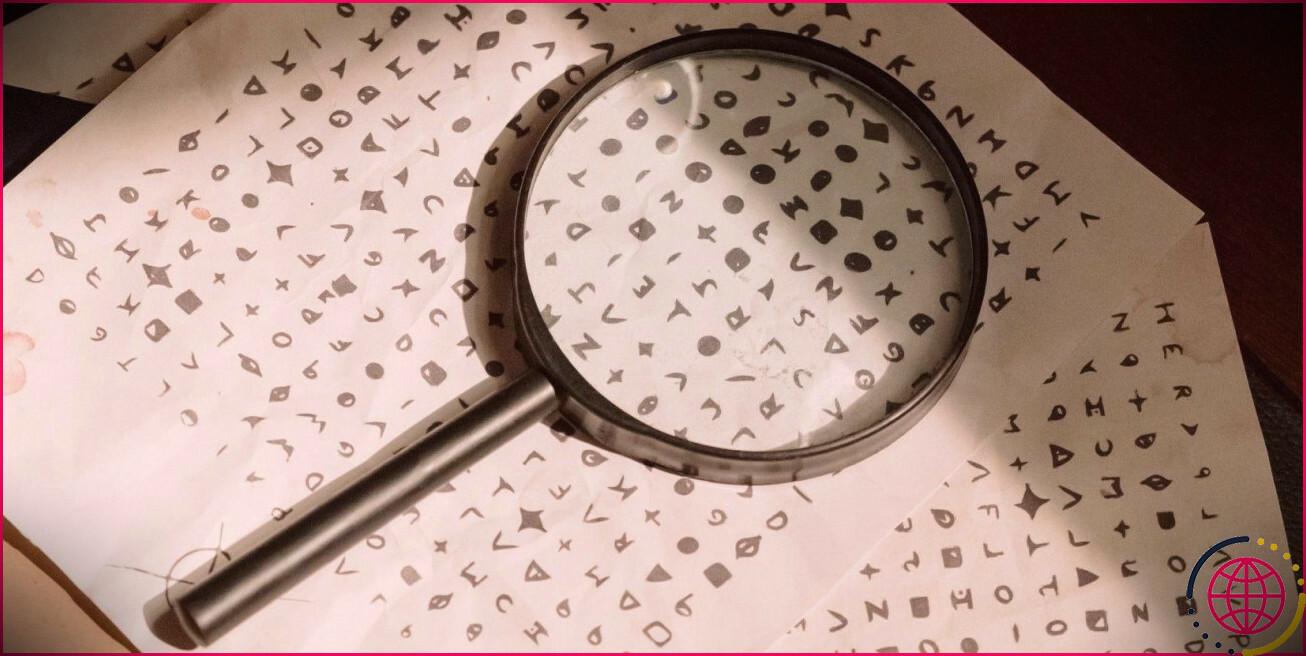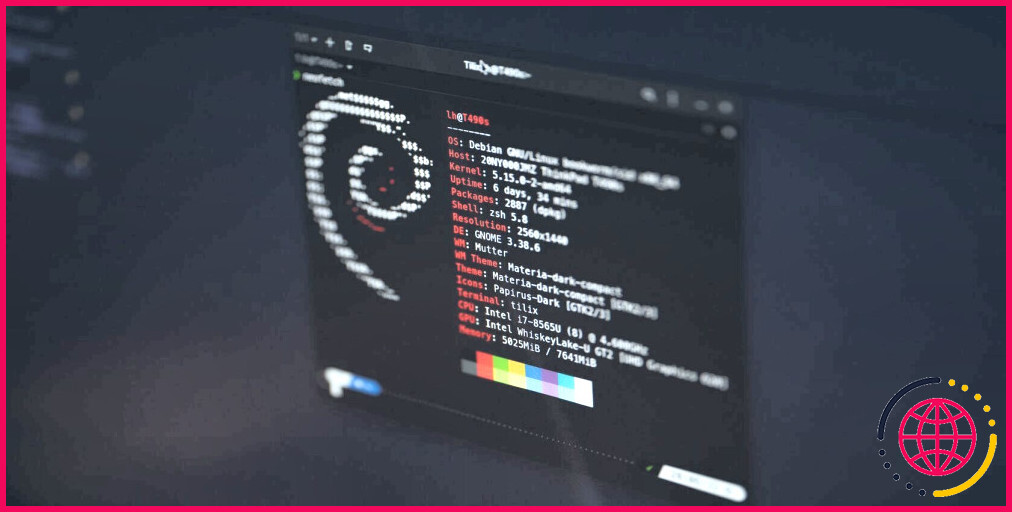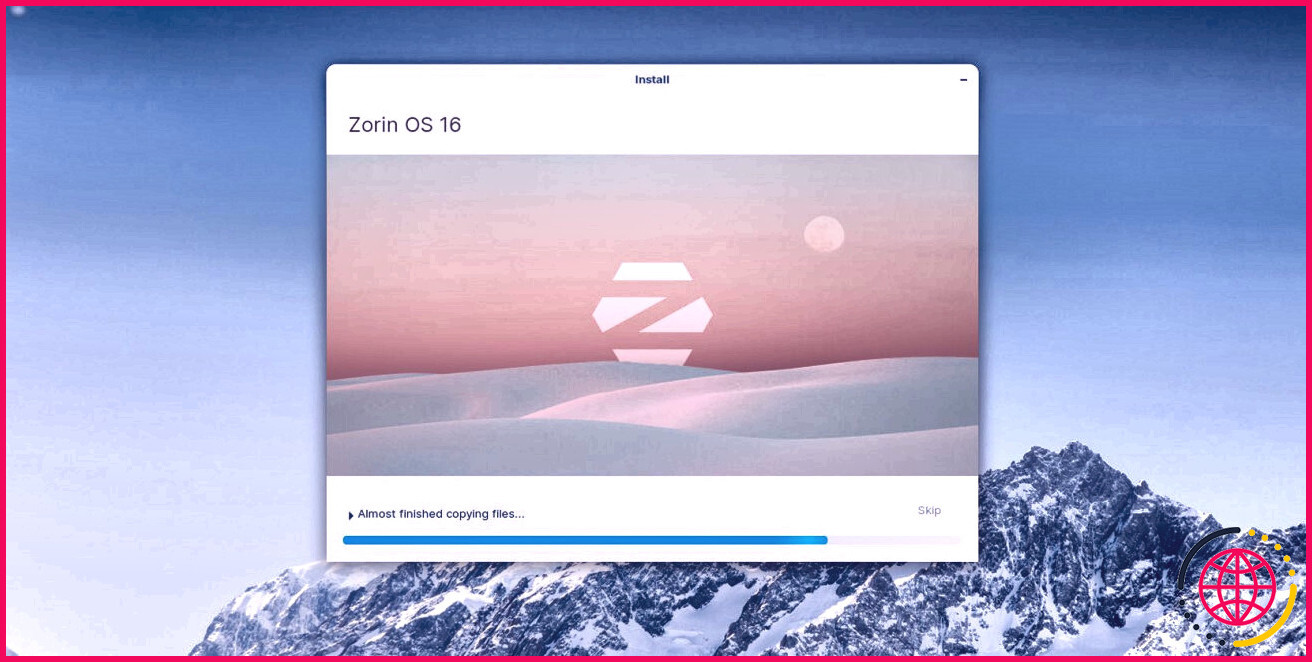Les 8 meilleurs convertisseurs vidéo gratuits pour Linux
Les utilisateurs de Linux pensent à tort que tous les convertisseurs vidéo et logiciels d’encodage de qualité ont un coût supérieur.
Il peut être surprenant que vous puissiez accéder à certains des meilleurs convertisseurs vidéo gratuits et les plus rapides sur les distributions Linux open source. Ces convertisseurs vidéo sont conçus pour donner à leurs alternatives premium une course pour leur argent.
Commençons par craquer avec les meilleurs convertisseurs vidéo gratuits et open source pour Linux.
1. Frein à main
Handbrake est un outil de conversion vidéo open source facile à apprendre. Il vous accueille avec une interface qui répertorie les préréglages de conversion vidéo intégrés en fonction de votre appareil. Vous pouvez compter sur le profil universel pour les conversions standard ou haute définition, surtout si les paramètres vous vexent.
Handbrake prend en charge les conteneurs de fichiers MP4, MKV, WebM, les encodeurs vidéo H.264 et H.265 avec prise en charge de l’accélération matérielle, MPEG-4 et MPEG-2.
Étant donné la prise en charge par Handbrake des formats d’encodage audio tels que AAC/HE-AAC, MP3, FLAC et AC3, vous pouvez rapidement convertir des vidéos en fichiers audio uniquement. Le convertisseur vidéo étend la prise en charge du passage audio pour les pistes AC-3, E-AC3, FLAC, DTS, DTS-HD, TrueHD, AAC, MP3 et MP2.
Handbrake est capable de convertir des champs vidéo extraits de supports DVD et Blu-ray. Rassurez-vous, vous pouvez effectuer une sélection de titre/chapitre et de plage avec des marqueurs, une analyse par lots, une file d’attente d’encodage, des sous-titres VobSub/codés, un encodage dur et un filtrage vidéo.
Pour installer Handbrake sur Ubuntu/Debian :
Sur Arch Linux :
Sur Fedora, CentOS et d’autres distributions basées sur RPM, ajoutez d’abord les référentiels RPM Fusion gratuits et non libres :
Ensuite, installez Handbrake en exécutant :
2. FFmpeg
FFmpeg est un outil de conversion vidéo Linux puissant, mais gratuit, qui se compose de bibliothèques conçues sur mesure pour la concaténation vidéo de base et le découpage des effets de post-production. L’outil est fourni avec ffplayer pour prévisualiser vos fichiers traités. le ffprobe bibliothèque détermine les informations du fichier vidéo pour faciliter les conversions vidéo.
Malgré son statut gratuit, FFmpeg inclut libavcodec, une bibliothèque de codecs que l’on trouve généralement dans les logiciels de conversion vidéo haut de gamme. Utilisez le formatlibav conteneur de multiplexage et démultiplexage audio/vidéo, ainsi que le libavfilter bibliothèque pour Graphique de filtre GStreamer enrichissement et édition.
L’outil comprend libavdevice pour A/VI/O interne/externe, bibliothèque de post-traitement libpostproc et libswresample pour le rééchantillonnage audio. FFmpeg est idéal pour extraire et exporter de l’audio à partir de fichiers vidéo.
Pour installer FFmpeg sur Arch Linux :
Sur Debian/Ubuntu :
Sur Fedora, CentOS et RHEL :
3. Masse vidéo
L’outil de conversion vidéo Videomass appartient à une race rare de logiciels FLOSS ou logiciels libres/libres et open source. Ce convertisseur multiplateforme ingénieux vous aide à transcoder des vidéos vers et depuis une grande variété de formats.
Vous pouvez traiter par lots des vidéos pour la conversion tout en conservant des journaux riches en détails pour suivre votre travail. La configuration de l’interface graphique de l’outil accélérera les conversions de fichiers avancées et complexes dans FFmpeg avec la gestion de fichiers WYSIWYG et glisser-déposer de l’ancien.
Vous pouvez intégrer Videomass avec FFmpeg, youtube-dl et yt-dlp, car cela vous permet de vous fier à la vaste bibliothèque de plugins du convertisseur vidéo. De plus, vous pouvez utiliser ces puissants codecs sans connaissance préalable de la CLI.
Videomass accélère vos flux de travail avec des préréglages de conversion. Il a des dialogues descriptifs pour vous aider à gérer les erreurs. Vous pouvez ajouter des options supplémentaires telles que des fonctions de normalisation du volume audio, faisant de Videomass un incontournable pour tout professionnel du multimédia sous Linux.
Télécharger : Masse vidéo (AppImage)
Pour installer Videomass, commencez par télécharger AppImage et accédez au dossier Téléchargements à l’aide de la commande cd.
Ensuite, exécutez la commande suivante pour rendre l’image exécutable :
Enfin, allez à l’emplacement de AppImage et double-cliquez sur le fichier pour lancer le programme.
4. MystiQ
MystiQ est un autre convertisseur vidéo gratuit pour les systèmes d’exploitation basés sur Linux. Sa base de code basée sur Qt garantit de meilleures performances, en particulier lorsque vous travaillez sur des distributions compatibles Qt.
Ce convertisseur multiplateforme offre des conversions de haute qualité pour une liste de formats populaires, tels que MP4, WebM, MKV, MP3, MOV, OGG, WAV, ASF et bien d’autres.
Vous pouvez l’exécuter sur les systèmes 32 bits et 64 bits et le pousser pour ajuster les échantillons de qualité audio sur les projets de conversion. Ce logiciel de conversion vidéo vous aide avec la mise à l’échelle des gris, la rotation vidéo, l’encodage des sous-titres et la mise à l’échelle vidéo.
Pour installer MystiQ sur Ubuntu/Debian, ajoutez d’abord le référentiel MystiQ et la clé GPG :
Ensuite, mettez à jour la liste des référentiels de votre système et téléchargez MystiQ :
Vous pouvez installer MystiQ depuis l’AUR sur Arch Linux :
Sur Fedora :
5. Ciano
Ciano est l’un des meilleurs convertisseurs vidéo idéal pour une utilisation prolongée de Linux. Cette application de conversion multimédia utilise deux bibliothèques de conversion vidéo de qualité supérieure, à savoir FFmpeg et ImageMagick.
Ciano étend sa prise en charge pour gérer les codecs et conteneurs vidéo, audio et image les plus populaires. Il prend en charge le traitement par lots des fichiers et sa convivialité se distingue par son système de notification et ses techniques natives de résolution des erreurs.
Vous pouvez installer Ciano sur votre bureau Linux à l’aide de Flatpak. Notez que Flatpak doit être installé sur votre système avant d’exécuter la commande suivante :
6. Encodeur ciné
Cine Encoder regroupe les meilleurs plug-ins de bibliothèque de conversion et d’encodage vidéo pour gérer les tâches multimédias sous Linux. Ce logiciel de conversion open-source combine le FFmpeg toujours puissant avec les bibliothèques MKVToolNix et MediaInfo.
Cine Encoder est l’un des rares outils de cette liste qui préserve les métadonnées HDR lors de la conversion de vos vidéos. Il prend en charge l’encodage matériel avec NVENC et QSV sous Linux. L’encodeur s’appuie principalement sur des modes tels que H265, H264, VP9, MPEG-2, XDCAM, XAVC, DNxHR et ProRes.
Télécharger : Encodeur ciné
Pour installer Cine Encoder sur Ubuntu et Debian, téléchargez d’abord le fichier de package DEB à partir du lien susmentionné. Ensuite, accédez au dossier Téléchargements et tapez la commande suivante pour installer Cine Encoder :
De même, sur les distributions basées sur Fedora, CentOS et RHEL, téléchargez le package RPM à partir de la page GitHub Releases. Exécutez ensuite la commande suivante pour installer le package :
Vous pouvez installer Cine Encoder depuis l’AUR sur Arch Linux :
sept. Encodeur d’obturation
Shutter Encoder existe pour simplifier la tâche de conversion vidéo. Outre les vidéos, il peut également gérer l’audio, les codecs d’image et les conteneurs.
Shutter Encoder vous permet d’effectuer des opérations d’encodage et d’édition vidéo très avancées avec peu d’expérience. Les bibliothèques FFmpeg vous permettent de dupliquer et d’interpoler des images, d’analyser des vidéos et de les désentrelacer à partir d’une liste de filtres.
Shutter Encoder vous permet d’effectuer des exercices de découpage vidéo innovants pour une édition et une conversion multi-fichiers efficaces. Vous pouvez efficacement découper et couper vos vidéos sans les ré-encoder.
Si vous utilisez Ubuntu ou une autre distribution basée sur Debian, téléchargez le package DEB à partir du site Web officiel à l’aide de wget :
Exécutez la commande suivante pour installer le package :
Sur Arch Linux :
8. VLC
Vous avez peut-être utilisé VLC Media Player pour exécuter des fichiers audio et vidéo disparates avec les extensions les plus rares. Mais connaissez-vous son efficacité de conversion vidéo ?
VLC n’est pas seulement un lecteur de fichiers multimédias locaux, il capture également des flux audio/vidéo. Capturez des clips de vos programmes préférés et convertissez-les dans des formats de fichiers pris en charge sur une grande variété d’appareils.
Le logiciel vous aide à désentrelacer les vidéos avec la plus grande facilité et efficacité.
Conversion entre différents formats vidéo sous Linux
Les convertisseurs vidéo mentionnés dans la liste ci-dessus font partie des meilleures options disponibles pour les utilisateurs de Linux.
Si vous êtes un vidéaste fréquent et que vous cherchez à essayer certaines entrées audio et vidéo, rassurez-vous, chacune de ces huit options s’avérera plutôt pratique pour vous.